Como Aumentar as Visitas do Blog
A primeira delas que faz as pessoas entrarem no seu blog rapidamente é participar tópicos em comunidades no Orkut(comente ou avalie o blog acima e outras coisas do tipo).
Visitar e comentar outros blogs porque certamente eles virão comentar o seu também. Isso tudo gera visitas, mas a maioria delas visita o blog apenas uma vez, então se usar essas táticas aproveite para propor uma troca de links ou banners. Coloque no seu blog o link dos sites que gostar mais, assim quando eles vieram comentar irão ver e talvez colocar o seu link no deles também.
Mas vamos também falar sobre coisas que geram resultados mais duradouros, ou seja, que realmente aumenta o numero de visitas diárias do blog: primeiro coloque keywords – palavras chave no seu blog.

Entre na pagina editar html e depois da tag <head> coloque isso:
<meta content='palavras, sobre, blog' name='keywords'/>
Apenas no lugar onde está escrito palavras, sobre, blog, troque por palavras que tem algo a ver com o conteúdo do seu blog, sempre separando com vírgulas.
Em suas postagens procure colocar algum link para outra postagem que já tenha feito no seu blog, esses links internos podem ajudar a melhorar sua classificação nos sites de busca, quando mais as pessoas navegarem entre suas paginas é um sinal que o conteúdo dele é bom e assim você aparece melhor os resultados das pesquisas Google, Yahoo e outros. A primeira vez que li isso achei uma bobagem, mas depois que comecei a fazer notei um aumento de visitantes no blog.
Mas também existem coisas que não devemos fazer como, por exemplo, deixar comentários ou participar de tópicos de discussão apenas para escrever visite meu blog e deixar o link, muitos desses lugares irão excluir o que você escreveu e você terá apenas perdido tempo e irritado as pessoas com isso.
É claro que existem muitas outras coisas que ajudam a melhorar o blog e a quantidade de visitas, mas não seria possível falar de tudo numa só postagem afinal esse é um assunto sem fim.
Veja também:
Colocar Descrição e palavras chave nos blog
Aparecer nos resultados das pesquisas Google, Yahoo ...
Código para adicionar aos favoritos
Enviar e-mail com as suas atualizações
Marcadores: Iniciantes, Mais visitas
Títulos do Menu com imagens diferentes
Agora procure pelo titulo que deseja personalizar, temos em nosso blog uma lista dos assuntos mais procurados e o titulo dele é “mais visitados” vamos usá-lo como exemplo.

Veja o trecho destacado é ele o titulo que aparece no blog, então vamos mudar de class=’titulo’ para class=’visitados’
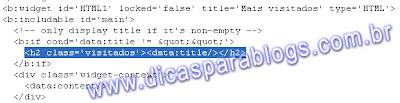
A função disto é dizer que aquele menu usará a formatação do estilo visitados, então vamos criar um estilo com esse nome. No começo do html tem body{...} logo após isso podemos colocar nosso novo estilo.

.visitados {padding-bottom: 10px;display: block;background-image: url(endereço da imagem);background-repeat: no-repeat;background-position: right top;}
Vamos usar a imagem como fundo desse estilo, então falta fazer os ajustes no estilo visitados, podemos usar o padding-top e padding-bottom para acertar a posição do texto sobre a imagem e aparecerá essa formatação aparecerá somente neste titulo do menu, precisamos repetir esse procedimento para cada um dos títulos que vamos personalizar.
Sobre como fazer esses ajustes, criar e hospedar as imagens veja os itens abaixo:
Formatar texto
Como fazer e colocar botões
Hospedar imagens
Programas para criar e editar imagens
Imagens de fundo para blogs
Posicionar imagem de fundo
Personalizar títulos do menu
Colocar Marcadores no blog
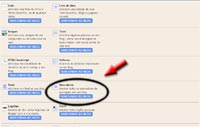
O recurso marcadores deixa muitas duvidas principalmente por que se você acabou de adicionar na pagina de layout, e quando visualizou seu blog não viu mudança alguma. Então vamos explicar isso por partes.
Primeiro vamos fazer a parte de adicionar o gadget marcadores. Isto é feito através da pagina layout onde aparecem varias opções e uma delas é gadget clique nela e na janela que abrir clique em Marcadores para adicionar ao blog, isso vai fazer aparecer outra tela onde você só precisa clicar em salvar alterações nessa parte está pronto. Veja também como formatar os marcadores do blog
 A segunda parte é adicionar os marcadores aos textos, pois até agora se você olhar seu blog não aparecem os marcadores. Quando estiver fazendo uma postagem adicione o marcador.
A segunda parte é adicionar os marcadores aos textos, pois até agora se você olhar seu blog não aparecem os marcadores. Quando estiver fazendo uma postagem adicione o marcador.
Porém é possível colocar os marcadores em textos já publicados sem precisar editar um por vez, para fazer isto vá na pagina editar postagens, então selecione as postagens que você quer e clique em ações de marcador IMAGEM e escolha uma das opções (Adicionar marcador, remover rotulo, novo marcador). Esta é uma maneira bem mais rápida de adicionar ou remover marcadores de postagens já feitas. E lembre-se você pode colocar mais de um marcador por texto, por exemplo, se um texto se refere a layout e códigos, você pode incluir essa postagem nos dois marcadores.
E lembre-se você pode colocar mais de um marcador por texto, por exemplo, se um texto se refere a layout e códigos, você pode incluir essa postagem nos dois marcadores.
Marcadores: Iniciantes, Personalizar
Personalizar títulos do menu do blog
Falamos h2, pois é assim na maioria dos blogs, mas se no seu caso não funcionar para saber qual o estilo dos títulos do menu veja o HTML do seu blog e procure pelos títulos que usa então saberá qual configurar. Entre no seu blog clique com o botão direito do mouse num espaço vazio(fora de imagens ou video) e escolha a opção exibir código de fonte, então procure por um dos títulos do seu menu. No caso do Dicas para Blogs encontramos assim: <h2>Guia Rápido</h2> , portanto vamos formatar o h2, mas se no seu blog for outro use esse outro estilo.
Na pagina editar HTML encontramos
h2{..........} então coloque aqui a imagem de fundo junto com o restante do código. O nosso blog ficou assim:
h2 {background-image: url(http://img24.imageshack.us/img24/8909/menudm1.jpg);background-repeat: no-repeat;background-position: center;font-size: 120%;text-align: center;height: 30px;padding-top:9px;color: #000000}
o começo do código é a imagem de fundo background-image: url(http://img24.imageshack.us/img24/8909/menudm1.jpg
Depois tem a parte que impede a repetição e centraliza a imagem de fundo background-repeat: no-repeat;background-position: center;
height: 30px; é a altura da linha, ou seja, deixe igual à altura da imagem.
Outro detalhe é caso aparecer essa imagem de fundo em outro lugar como, por exemplo, no titulo das postagens, então corrigimos isso assim:
h2.date-header {background-image: none;
Isso faz que o estilo h2 date-header não tenha fundo, mais uma vez se precisar localizar o nome exato do estilo faça do mesmo jeito que indicamos para saber qual o estilo dos títulos do menu.
Veja também:
Imagem da carta - enviar postagem
Deixar a mesma postagem no ínicio do blog
Formatação diferente em uma parte do texto
Noções de formatação em CSS
Sobre imagens de fundo
Como hospedar imagens
Marcadores: CSS, Imagem de Fundo, Iniciantes, Personalizar
Criar Regras para Comentários
Para colocar esse texto é bem simples entrem em configurações, comentários, então encontre Mensagem do formulário de comentário, agora é só escrever o que deseja no campo ao lado e isso aparecerá logo acima da caixa de comentários do blog. Também é possível formatar o texto usando as tags:
<b>negrito</b>
<i>itálico</i>
e ainda as duas juntas <i><b>Negrito com itálico</b></i>
Agora é só escrever o que quiser nos lugar dos exemplos e publicar no seu blog, um detalhe importante é não esquecer de colocar a barra no código depois do texto como acabamos de fazer.
Veja também:
Top Comentaristas
Mostrar numero total de comentários e postagens
Publicar comentários somente após sua aprovação
Exibir comentários recebidos recentemente
Marcadores: Iniciantes
Sites com musicas para colocar no Blog
Qual o melhor site de música para colocar no blog ?
Colocar Rádio no Blog
Colocar música no blog
Tópico sobre música em nossa comunidade no orkut
Nelas temos vários links de sites com musica, então vamos reunir essa lista de sites de musica para ficar mais fácil procurar uma boa musica para colocar no seu blog.
Deezer
Rádio Fusion
Last FM
Rádio Blast
Imeem
Splashcast.
Playlist.com
FileDEN
Boomp3
Rádio Club
Onde achar o código varia de cada site, a maioria chama de player, playlist no caso de rádios, ou seja, uma seleção de musicas que tocam no seu blog. Geralmente o código começa assim: <object classid="clsid:d27cdb6e-ae6d-11cf- e tem algumas linhas ou usam <iframe.... então é só copiar o código e inserir no blog como dissemos logo no começo.
Sugerimos não usar musicas que começam automaticamente, muitas pessoas não gostam de blogs ou sites com musica que inicia sozinha porque faz demorar para carregar e, além disso, os seus visitantes podem estar ouvindo outra coisa. Por isso é preciso cuidado para em vez de agradar quando a musica pode fazer o visitante querer sair do blog. Isso não é só uma opinião isolada, fizemos uma pesquisa sobre o que as pessoas não gostam em um blog. Então pense bem o vai ou não usar para melhorar seu blog, nem sempre aquilo que gostamos agrada a maioria.
Marcadores: Acessórios, Música, Personalizar
Página Cores e Fontes
Entre na pagina editar html e veja logo no começo do código tem:
/* Variable definitions
====================
<Variable name="bgcolor" description="Page Background Color"
type="color" default="#fff" value="#ffffff">
E muitas outras variáveis parecidas com esta, cada uma delas é responsável por uma cor no seu blog, isso são variáveis que o blog usa para facilitar modificar as cores de varias coisas no blog, então veja mais abaixo:
body {
background:$bgcolor;
margin:0;
Esse :$bgcolor; no lugar da cor de fundo(background) é a variável o que faz funcionar a pagina cores e fontes. Note que no começo do primeiro trecho tem name="bgcolor" o cifrão é apenas um complemento do código. Então se algum dos links para modificar cores não está funcionando o problema deve ser esse, o html foi modificado.
Para corrigir isso é bem simples basta colocar novamente a variável no lugar da cor de fundo como usamos no exemplo acima, apague o código da cor que está lá e coloque: $bgcolor.
Além de corrigir esses erros é possível mudar o texto que aparece na pagina cores e fontes, onde está escrito Page Background Color, você pode colocar Cor de Fundo, é mais fácil de identificar. Ainda é possível criar novas variáveis, copiando o código de uma delas e trocar o name e description, colocando mais uma variável na lista como no exemplo abaixo:
<Variable name="fundotexto" description="Fundo das Postagens"
type="color" default="#fff" value="#ffffff">
E depois na parte do html onde controla a cor da coluna principal modificar assim:
#main-wrapper { background:$fundotexto;
width: 410px;
E já está pronto, quando entrar na pagina cores e fontes verá que apareceu Fundo das postagens junto com as outras coisas que já podia modificar a cor, e agora pode trocar a cor de fundo por essa pagina. Um detalhe final que ainda não comentamos foi a parte fff e ffffff que aparece no código, isso são as cores padrão, elas não tem muita importancia pois você mudará para qualquer outra cor assim que entrar na pagina fontes e cores.
Veja também:
Código das Cores
Enviar suas postagens por e-mail
Trocar imagem quando o mouse está sobre ela
Editar imagens online
Formatar texto do blog
Marcadores: Erros do Blog, Html, Iniciantes, Template
Domínio Próprio no Blog
E aproveitando o assunto vamos falar sobre algumas coisas sobre ter um domínio, primeiramente não é tão caro custa 15 reais por ano domínio nacional(.com.br) e 5 reais se for internacional(.com ou .net), usamos para fazer isso o UOL Host. Consultamos esses valores de registro de domínio no dia desta postagem 13 de junho de 2009.
Entre as coisas lemos sobre quais as vantagens de registrar um domínio é que esse endereço passa a realmente pertencer a você, ou seja, se por acaso o blogspot, ou qualquer outro lugar onde tenha um blog resolver por qualquer motivo cancelar o serviço(seu blog) você perderá naturalmente os arquivos hospedados(postagens, layout), mas poderá usar o mesmo endereço em outro lugar, quero dizer os links que já tem para seu endereço, as pessoas que adicionaram aos favoritos, boa parte das visitas diárias viram junto com você para o lugar que usar seu domínio. Isso porque você usará outra hospedagem, mas o endereço continuará sempre o mesmo.
Outra coisa que precisamos considerar é a possibilidade de após você trabalhar muito para conseguir algum sucesso com o blog pode notar que algum espertinho já registrou o domínio, já vimos muitos casos assim com pessoas ou marcas famosas que precisam comprar de outra pessoa o domínio com seu nome.
Veja também:
como usar um domínio próprio no seu blog
Como registrar um domínio
Configurar o blog no UolHost
Caixinha com o link da postagem
Primeiro as pessoas que visitam esses blogs que tem seu link pode achar o título interessante e clicar nele. O segundo modo é aumentar o numero de seus links espalhados pela internet, isso faz melhorar sua classificação no alexa, pagerank e assim tem mais chances de aparecer melhor classificado nos resultados da pesquisa Google, Yahoo e outras. Melhor classificado significa aparecer entre os primeiros resultados da pesquisa.
Para colocar uma caixinha com o link de cada postagem entre na pagina html, clique para expandir o modelo e procure por:<data:post.body/>
Isso varia um pouco dependendo do modelo do blog se não encontrar retire os sinais <>/ que estão juntos pode haver algum espaço vazio que não permite localizar usando o ctrl F, então talvez não seja exatamente igual no seu blog, então logo depois coloque isso:
<div align='center'><br/><br/>Link para essa postagem<br/>
<textarea name='textarea' onfocus='this.select()' onmouseover='this.focus()' style='width:140px; height:60px; overflow:hidden'><a expr:href='data:post.url'><data:post.title/></a></textarea>
<br/><br/></div>
Agora clique para visualizar o blog e depois salvar, e já está terminado, agora no final de cada postagem o seu blog mostrará uma caixa com o link para aquele texto. Se quiser modificar o tamanho da caixinha cols='25' é a largura e rows='3' a quantidade de linhas exibidas, então é só mudar esses valores, mas cuidado troque somente os números não altere mais nada neste código. Você pode notar que <br/> aparece varias vezes no código, isso é apenas para pular um linha, ou seja dar um espaço vazio antes e depois da caixinha.
Veja também:
Fixar uma postagem na pagina inicial
Destacar uma parte do texto
Formatação de texto
Barra de rolagem na lista de blogs
Aparecer nos resultados da pesquisa Google, Yahoo ..
Regras deste Blog
Você não pode criar outro blog usando o nome Dicas para Blogs, afinal já usamos o nome e isso seria uma tentativa de enganar os internautas.
Isso tudo não são regras criadas por nós existem uma base legal para isso:
Direitos Autorias Lei 9610
Cópia ilegal de conteúdo artigo 184 do Código Penal brasileiro
Além disso, agora o Blogger tem uma pagina para receber denuncias sobre cópias de conteúdo de outros blogs quando as pessoas publicam como se fossem elas as autoras(sem citar a fonte de onde retiram o texto ou imagens) e também sobre download de conteúdo protegido por direitos autorais, como: filmes, séries, jogos, programas de computador ou músicas. Após alguns dias da denuncia a pagina dos plagiadores é deletada pelo blogger(Denuncie os Plagiadores, isso funciona!).
Alguns podem pensar que achar cópias indevidas é difícil, mas existem muitos jeitos de fazer isso uma delas é usando o site http://www.copyscape.com/, aproveite e veja se alguém copiou algo do seu blog.
Qualquer duvida deixe um comentário ou escreva para nosso email.
Marcadores: Segurança
Trocar imagem da Cartinha - Enviar Postagem
Caso tenha duvidas sobre como ativar essa função no seu blog você só precisa entrar na pagina layout e clicar para editar as postagens e marcar a opção na janela que abrir.

Entre na pagina editar html, clique para expandir o modelo e procure por esse trecho:
<a expr:href='data:post.emailPostUrl' expr:title='data:top.emailPostMsg'>
<img alt='' class='icon-action' height='13' src='http://www.blogger.com/img/icon18_email.gif'
width='18'/>
Então é só colocar o endereço de outra imagem no lugar que está em negrito e alterar os valores height 13(altura da imagem) e width 18(largura da imagem) e agora já está tudo pronto. Quando visualizar seu blog essa nova imagem aparecerá no final dos posts do seu blog para que seus visitantes possam indicar seu blog por email, apenas tenha cuidado para usar a url correta da imagem.
Veja também:
Hospedagem de imagens
Programas para criar imagens
Trocar o icone na barra de endereço
Marcadores: Códigos, Iniciantes, Personalizar, Template
Mostrar Top Comentaristas do Blog
Esse código apresentou alguns problemas, então veja neste link um novo código para criar o Widget Top comentaristas no Blogger que está funcionando normalemente, fizemos os testes e atualização do link dia: 31/08/2011
<script type="text/javascript" src="http://acessoriosparablogs.com.br/scripts/topcomentarios.js"></script>
<script src="http://pipes.yahoo.com/pipes/pipe.run?_render=json&_callback=pipeCallback&_id=f91b5716f09d1986849eb4072486db48&url=www.dicasparablogs.com.br&num=10&filter=fabiano%20roberto" type="text/javascript"></script>
Antes de colocar o código altere o endereço do blog e seu nome onde está http://dicasparablogs.com.br e fabiano roberto, colocar seu nome serve para você não aparecer na lista pois provavelmente é quem mais comentou o blog respondendo outros comentários, mas coloque seu nome exatamente como está no seu perfil do blogger, cuidado para não apagar nada além disso pois se faltar qualquer coisa o código não funciona. Quando a formatação esse script usará a mesma dos links do seu blog. Ainda é possível definir quantos top comentaristas aparecerão em nossa lista, apenas modifique o numero 10 desse trecho num=10&
Veja também:
Mostrar total de postagens e comentários
Exibir Comentários Recentes
Dia da semana e do mês
Imagem seguindo o mouse
Classificar postagens(legal, interessante ...)
Marcadores: Acessórios, Códigos, Comentários, Html
Aumentar o lucro com o Blog
 Os anúncios do Hotwords funcionam de forma diferente, ele não mostra um banner ou coisa do tipo, mas transforma algumas palavras do seu texto em links e você ganha cada vez que alguém clicar nesses links.
Os anúncios do Hotwords funcionam de forma diferente, ele não mostra um banner ou coisa do tipo, mas transforma algumas palavras do seu texto em links e você ganha cada vez que alguém clicar nesses links. Para começar a utilizar e ganhar dinheiro com o Hotwords no seu blog primeiro precisa fazer um cadastro e aguardar a aprovação pelo site, depois é só pegar o código e colocar no seu blog. No site deles tem uma explicação em video sobre como colocar o código no blog e o melhor é falado em português, veja os links sobre como instalar o Hotwords no Blogspot, WordPress, Joomla. Depois que fizer seu cadastro logo que entrar no site links para tutorias explicando a instalação para esse e outros tipos de blogs.

Veja a pagina de tutoriais de instalação para esses blogs que aparecem na imagem
Depois de instalar o código demora algumas horas para começarem a parecer os anúncios, outras duvidas no próprio site é possível resolver, pois achei muito bons os links de ajuda. E pode ser usado junto com adsense como fazemos neste blog, assim é uma boa alternativa para aumentar os lucros com o blog e não ocupar mais espaço com banners ou outro tipo de publicidade.
Veja também:
Como fazer seu blog aparecer nos resultados da pesquisa Google de Imagens
Colocar Sub menu no blog
Quantas vezes a mesma pessoa visitou o blog
Usando outros recursos da pesquisa Google
Vendas Online
Ganhar dinheiro na internet
Marcadores: Conteúdo, Ganhar Dinheiro, Sites Úteis
Fazer uma Galeria de Imagens no Blog
<iframe src="http://img41.imageshack.us/img41/9807/oceanon.jpg" marginheight="0" marginwidth="0"frameborder="0" width="400" height="300"scrolling="no" name="galeria" id="galeria"></iframe><br />
<a href="http://img11.imageshack.us/img11/6259/lhlake.jpg" target="galeria">Lago</a>
<a href="http://img190.imageshack.us/img190/851/praia.jpg" target="galeria">Praia</a>
Se quiser hospede as imagens no ImageShack então pegue o endereço de cada uma subtitua no código, lembrando que a imagem que está na parte do iframe vai aparecer e as outras ficaram ocultas só aparecendo quando clicar nos links abaixo, cuidado para não pegar o código errado a url da imagem está em direct link. Outro detalhe é que se invés de usar palavras quiser usar miniatura das imagens para fazer os link é possivel basta colocar o target="galeria" no código.
A parte principal é observar target=”galeria” veja que esse é o mesmo nome que usamos logo na primeira linha name="galeria", então se for usar mais de uma vez esse código no seu blog ou site tem que usar nomes diferentes para evitar erros.
Cuidado com o tamanho das imagens elas tem que ser todas iguais no caso usei 400 por 300, esse numero também está no código do iframe, então faça os ajustes nas imagens antes de publicar. Isso porque na verdade o iframe não é transparente, ele tem fundo branco então se as imagens forem de tamanho diferente ficará aparecendo uma margem branca, além disso, elas ficaram cortadas, pois o tamanho 400 por 300 que colocar no código do iframe é fixo, ou seja, ele não se ajusta ao tamanho das imagens.
Veja também:
Banners aleatórios
Como hospedar imagens
Links dentro da Página
Script com dia da semana e do mês
Site abrindo sozinho(parent.location)
Marcadores: Template